समस्या के निवारण के लिए अपना DNS सर्वर पता बदलें
- YouTube का उपयोग करते समय कनेक्शन त्रुटियाँ होने से प्लेटफ़ॉर्म तक पहुँच असंभव हो जाती है।
- नेटवर्क कनेक्शन समस्याएँ और फ़ायरवॉल सेवाओं का हस्तक्षेप त्रुटि का कारण बन सकता है।
- आपके DNS सर्वर पते को बदलने से त्रुटि का निवारण करने में मदद मिलेगी,
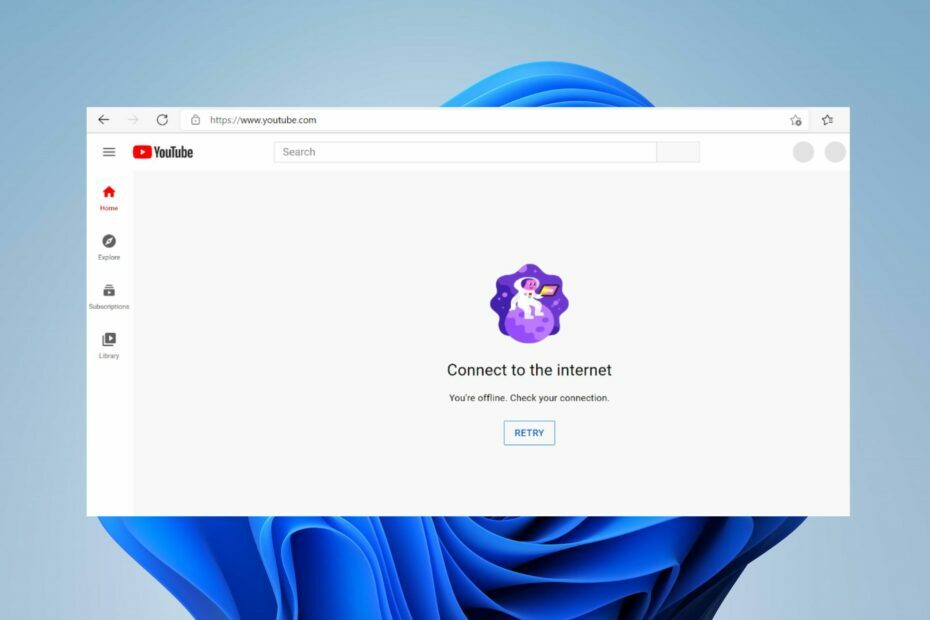
क्या आपने हाल ही में सामना किया है? आप ऑफ़लाइन हैं अपना कनेक्शन जांचें YouTube का उपयोग करते समय आपके डिवाइस में त्रुटि? यह त्रुटि अधिकांश उपयोगकर्ताओं को YouTube की सामग्री तक पहुंचने से रोकने के लिए एक खतरा बनती जा रही है।
इसलिए, समस्या को ठीक करने और YouTube को आपके डिवाइस पर फिर से काम करने के लिए कुछ तरीकों पर गौर करने की आवश्यकता है। इस प्रकार, कनेक्शन त्रुटि को हल करने के लिए कुछ चरण खोजने के लिए इस गाइड को देखें।
YouTube यह क्यों कहता रहता है कि आप ऑफ़लाइन हैं और अपना कनेक्शन जांचें?
- कमजोर इंटरनेट कनेक्शन या नेटवर्क संकुलन YouTube सर्वर से कनेक्शन प्रभावित हो सकता है.
- नेटवर्क प्रतिबंध या फ़ायरवॉल सेटिंग्स YouTube तक पहुंच को बाधित कर सकती हैं, जिससे त्रुटि संदेश दिखाई दे सकता है।
- डोमेन नाम सिस्टम (DNS) समस्याओं के कारण डिवाइस YouTube के सर्वर पते को हल करने में असमर्थ हो सकता है।
- यदि YouTube सर्वर डाउनटाइम या समस्याओं का सामना कर रहे हैं, तो इसके परिणामस्वरूप कनेक्शन त्रुटि संदेश आ सकता है।
- ब्राउज़र या ऐप में कैश और कुकीज़ दूषित होने पर YouTube को प्रभावित कर सकते हैं और उचित पहुंच में बाधा उत्पन्न कर सकते हैं।
- YouTube ऐप के पुराने संस्करण का उपयोग करने से कभी-कभी कनेक्टिविटी संबंधी समस्याएं हो सकती हैं।
हालाँकि, उपरोक्त कारण सामान्य हैं और कभी-कभी कई उपकरणों पर भिन्न हो सकते हैं। यह परिवर्तनशीलता यह निर्धारित करना कठिन बना देती है कि त्रुटि के लिए कौन से कारक जिम्मेदार हैं। सौभाग्य से, हमने समस्या के समाधान के लिए कुछ सामान्य समाधान एक साथ रखे हैं।
मैं कैसे ठीक करूं कि आप ऑफ़लाइन हैं, अपनी कनेक्शन त्रुटि की जांच करें?
किसी भी चीज़ से पहले, हम आपको नीचे दी गई प्रारंभिक जांच देखने की सलाह देते हैं:
- अपने नेटवर्क उपकरणों को पावर साइकल करें और YouTube को अपने सर्वर से कनेक्ट करने में मदद करने के लिए तेज़ इंटरनेट नेटवर्क से कनेक्ट करें।
- अस्थायी कनेक्टिविटी समस्याओं को हल करने में सहायता के लिए अपने डिवाइस को पुनरारंभ करें और YouTube तक फिर से पहुंचने का प्रयास करें।
- यदि आप किसी वीपीएन सेवा से जुड़े हैं, तो यूट्यूब को डिस्कनेक्ट करें और पुनः लॉन्च करें।
- पृष्ठभूमि ऐप्स अक्षम करें या आपके कंप्यूटर पर अन्य और YouTube कनेक्शन में बाधा डालने वाली किसी भी फ़ायरवॉल सेवा को अक्षम कर दें।
यदि उपरोक्त चरण ठीक नहीं कर पाते हैं तो आप ऑफ़लाइन हैं; YouTube का उपयोग करते समय अपनी कनेक्शन त्रुटि जांचें, नीचे दिए गए उन्नत सुधारों के साथ आगे बढ़ें:
1. अपना DNS सर्वर पता बदलें
- प्रेस खिड़कियाँ + आर खोलने के लिए कुंजी दौड़ना संवाद बॉक्स, टाइप करें ncpa.cpl, और दबाएँ प्रवेश करना खोलने के लिए नेटवर्क कनेक्शन पृष्ठ।
- अपना राइट-क्लिक करें नेटवर्क एडेप्टर और चुनें गुण ड्रॉप-डाउन से.
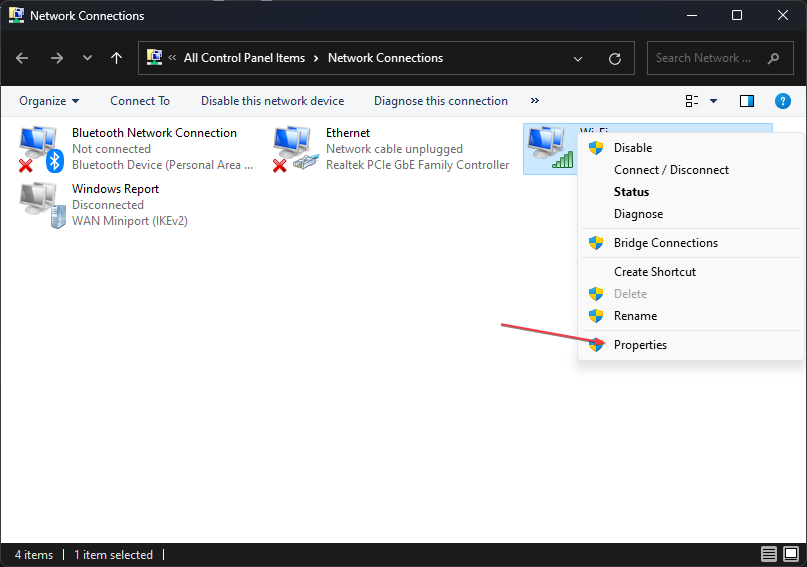
- चुनना इंटरनेट प्रोटोकॉल संस्करण 4 (टीसीपी/आईपीवी4) और क्लिक करें गुण।
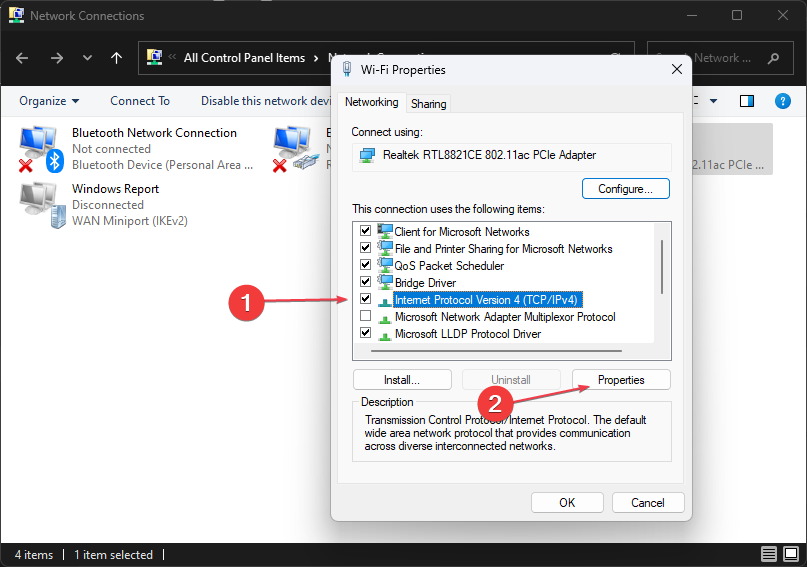
- के लिए बॉक्स पर निशान लगाएं निम्नलिखित DNS सर्वर पतों का उपयोग करें विकल्प, प्रकार 8.8.8.8 में पसंदीदा DNS सर्वर, और 8.8.4.4 के लिए वैकल्पिक DNS सर्वर, तब दबायें ठीक सेटिंग्स को सहेजने के लिए.
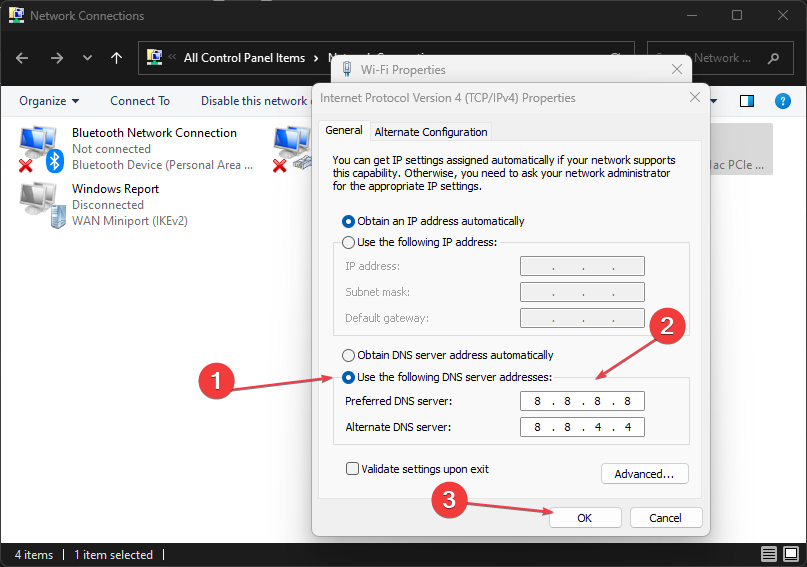
- अपने पीसी को पुनरारंभ करें, फिर जांचें कि क्या YouTube कनेक्शन त्रुटि बनी रहती है।
आपके DNS सर्वर पते को बदलने से नेटवर्क समस्याओं को ठीक करने में मदद मिल सकती है, और आप ऑफ़लाइन हैं अपना कनेक्शन जांचें संकट।
के बारे में हमारा लेख पढ़ें DNS सर्वर की जाँच करना और बदलना यदि आपको उपरोक्त चरणों से परेशानी हो रही है तो विंडोज़ पर।
2. अपनी दिनांक और समय सेटिंग जांचें
- राइट-क्लिक करें तिथि और समय टास्कबार पर, और क्लिक करें दिनांक और समय सेटिंग समायोजित करें.
- को टॉगल करें स्वचालित रूप से समय निर्धारित करें, और क्लिक करें परिवर्तन बगल में बटन दिनांक और समय मैन्युअल रूप से सेट करें।
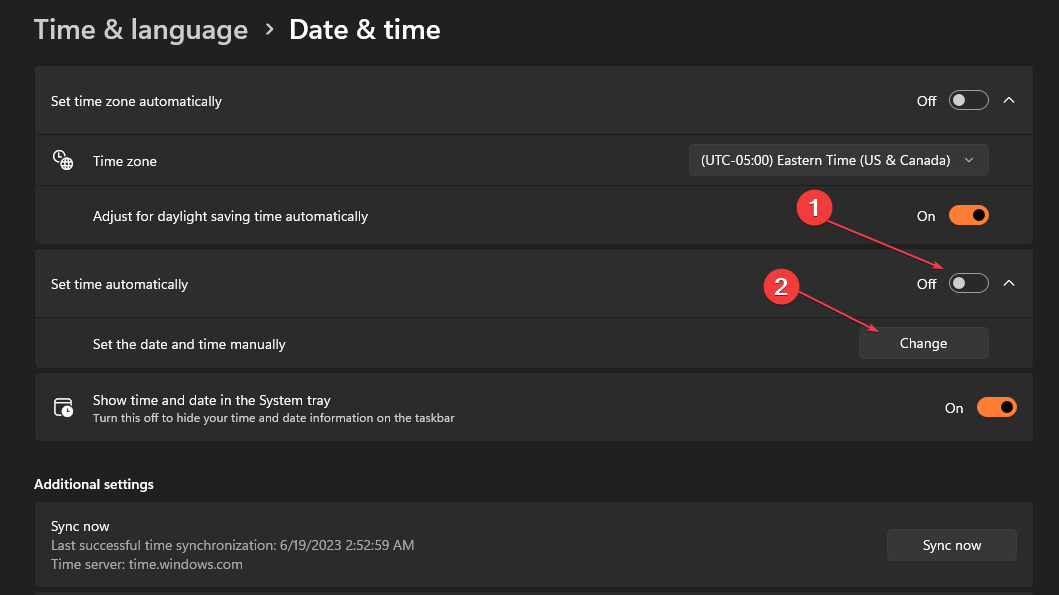
- सेटिंग्स को मैन्युअल रूप से समायोजित करें और पर क्लिक करें परिवर्तन सहेजने के लिए बटन.
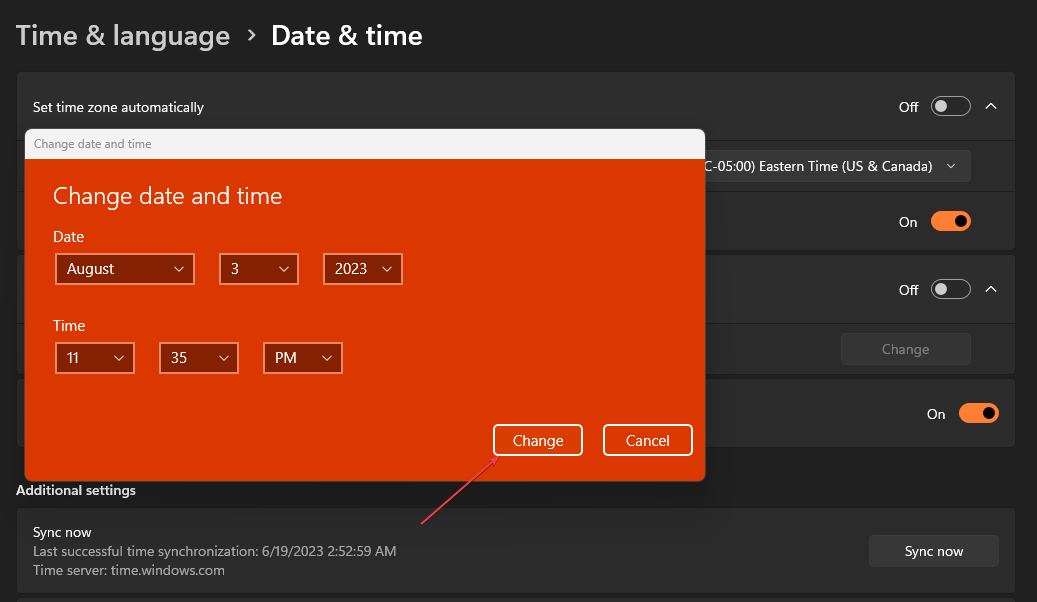
- इसके अलावा, पर क्लिक करें अभी सिंक करें बटन।
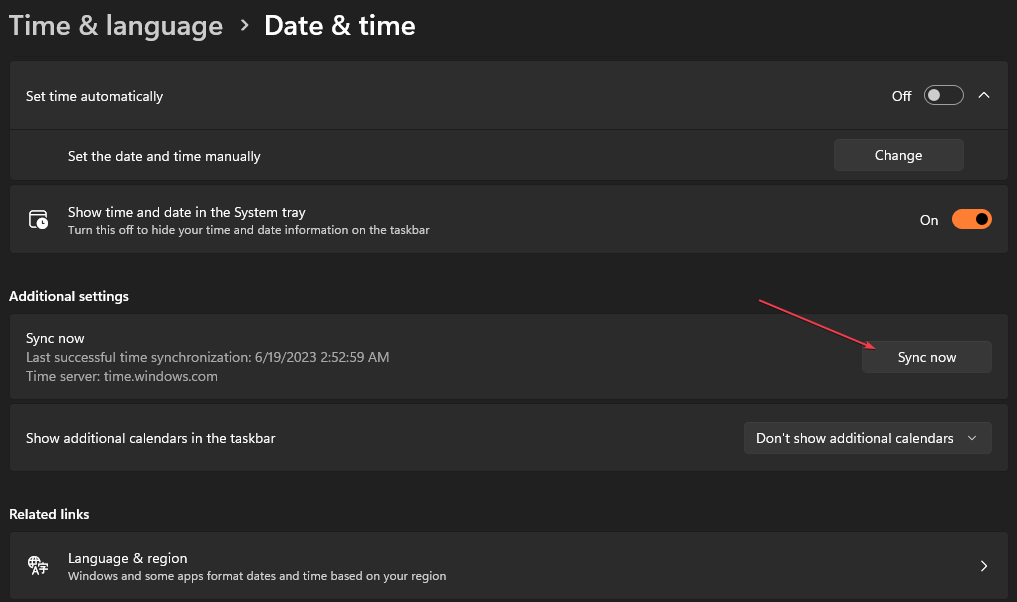
- अपने पीसी को पुनरारंभ करें और जांचें कि YouTube काम करता है या नहीं।
दिनांक और समय को समायोजित करना YouTube कनेक्शन समस्याओं को ठीक करने के लिए परीक्षण किए गए और सबसे प्रभावी तरीकों में से एक है।
3. ब्राउज़र कैश और कुकीज़ साफ़ करें
- ब्राउज़र खोलें और क्लिक करें मेन्यू विकल्प। चुनना अधिक उपकरण और क्लिक करें समस्त ब्राउज़िंग डेटा साफ़ करें.
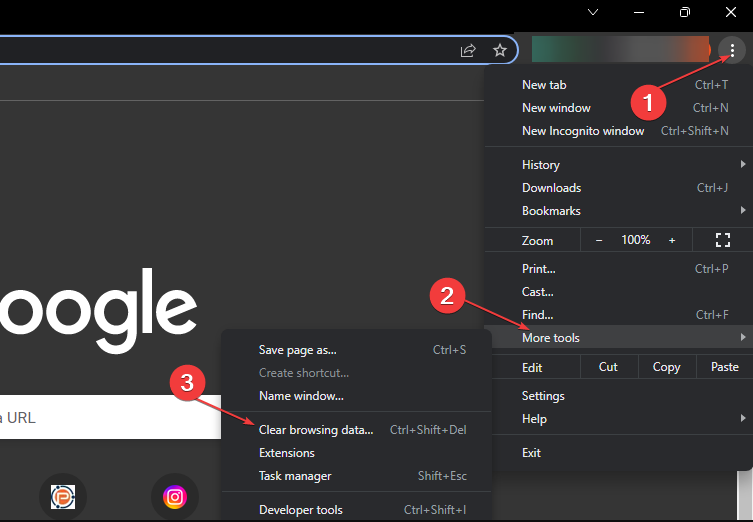
- चुनना पूरे समय से समय सीमा शीर्ष पर, बगल में स्थित बक्सों को चेक करें कुकीज़ और अन्य साइट डेटा, और यह कैश्ड छवियाँ और फ़ाइलें विकल्प। फिर, पर क्लिक करें स्पष्ट डेटा।
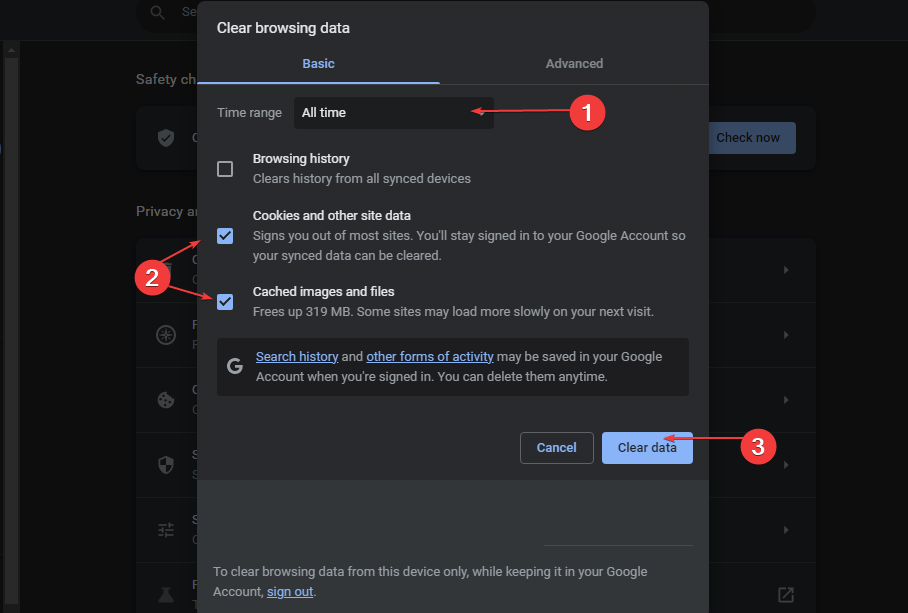
- ब्राउज़र को पुनः लॉन्च करें और जांचें कि क्या त्रुटि बनी रहती है।
ब्राउज़र कैश और कुकीज़ साफ़ करने से सभी भ्रष्ट या दुर्भावनापूर्ण प्री-स्टोर डेटा हटा दिया जाएगा और वेबसाइट रीफ्रेश हो जाएगी। इसके अलावा, आप भी कर सकते हैं अपना कंप्यूटर कैश साफ़ करें विंडोज़ 11 में.
- इंस्टाग्राम त्रुटि प्रतिक्रिया आवश्यक: इसे ठीक करने के 3 तरीके
- ओमेगल भाषा त्रुटि: इसे तुरंत ठीक करने के 3 तरीके
- इंस्टाग्राम फिक्स: दोबारा प्रयास करने से पहले कृपया कुछ मिनट प्रतीक्षा करें
- कैश ऐप काम नहीं कर रहा? इसे ठीक करने का तरीका यहां बताया गया है
- ठीक करें: चैटजीपीटी प्राधिकरण प्लगइन्स तक पहुँचने में त्रुटि
4. तृतीय-पक्ष एक्सटेंशन हटाएँ
- ब्राउज़र खोलें और क्लिक करें मेन्यू विकल्प। चुनना अधिक उपकरण और क्लिक करें एक्सटेंशन.
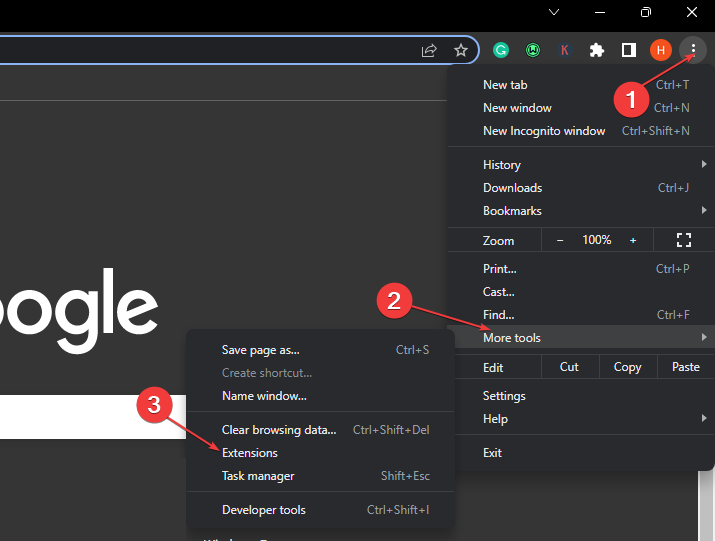
- प्रत्येक को टॉगल करें विस्तार और जांचें कि क्या त्रुटि बनी रहती है।
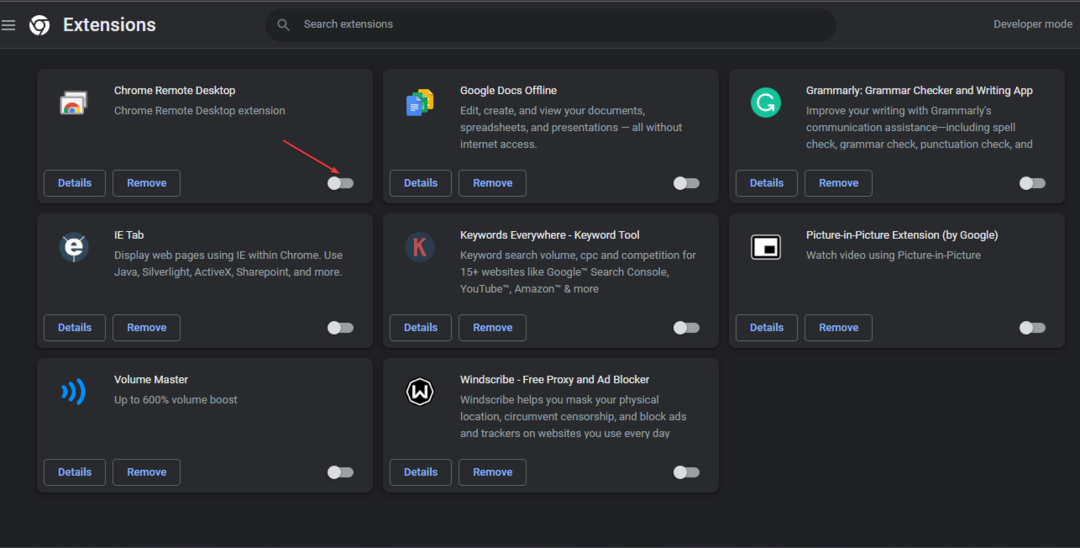
- इस प्रक्रिया को सभी के लिए दोहराएँ एक्सटेंशन त्रुटि उत्पन्न करने वाले का पता लगाना।
- क्लिक निकालना एक बार समस्याग्रस्त एक्सटेंशन का पता चल गया।
ब्राउज़र एक्सटेंशन को हटाने से विज्ञापन-अवरोधक और अन्य एक्सटेंशन के कारण होने वाली समस्याएं ठीक हो जाएंगी आप ऑफ़लाइन हैं अपना कनेक्शन जांचें गलती। आप चरण-दर-चरण विवरण पढ़ सकते हैं ब्राउज़र एक्सटेंशन देखें आपके डिवाइस पर.
वैकल्पिक रूप से, आप फिक्सिंग पर हमारी मार्गदर्शिका पढ़ सकते हैं एक त्रुटि जो YouTube पर हुई आपके पीसी पर.
यदि आपके कोई और प्रश्न या सुझाव हों, तो कृपया उन्हें टिप्पणी अनुभाग में छोड़ें।
![विवाल्डी ब्राउज़र पर YouTube त्रुटियां [समाधान]](/f/a5c89187ea19cb2c3eccfd21f1cf8129.jpg?width=300&height=460)

